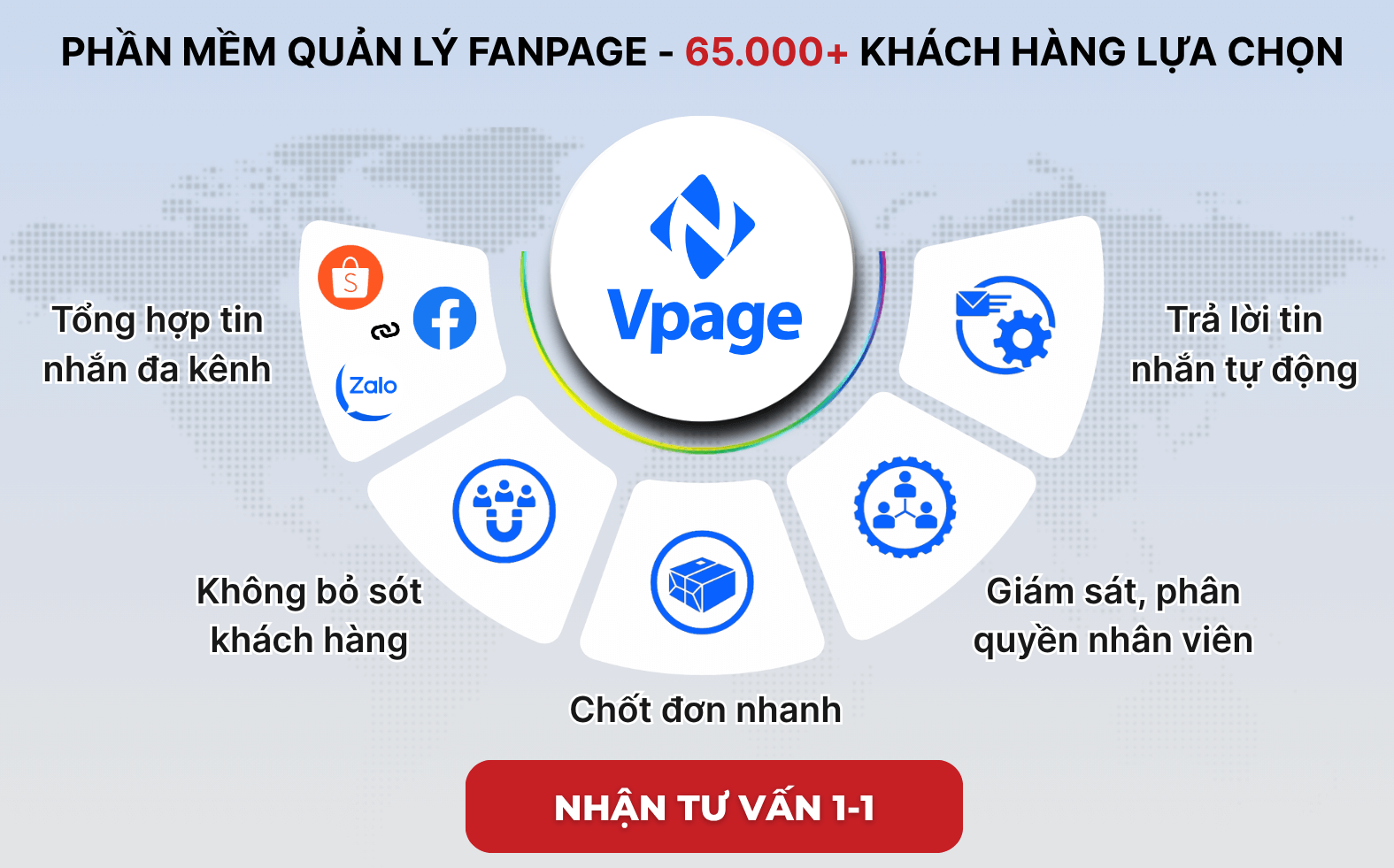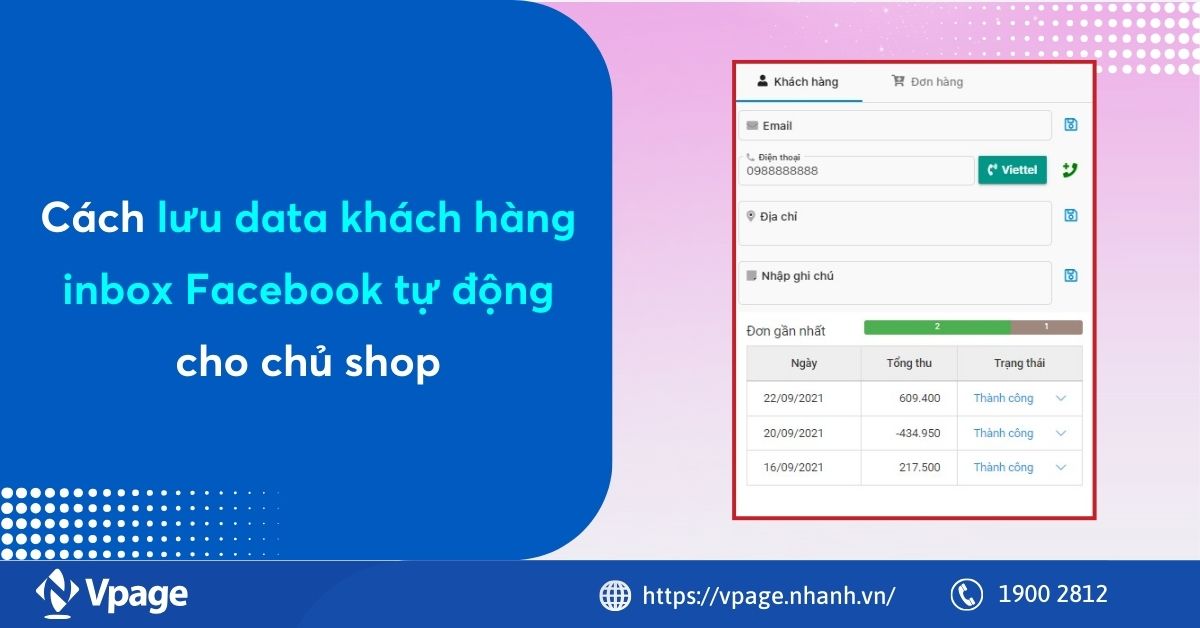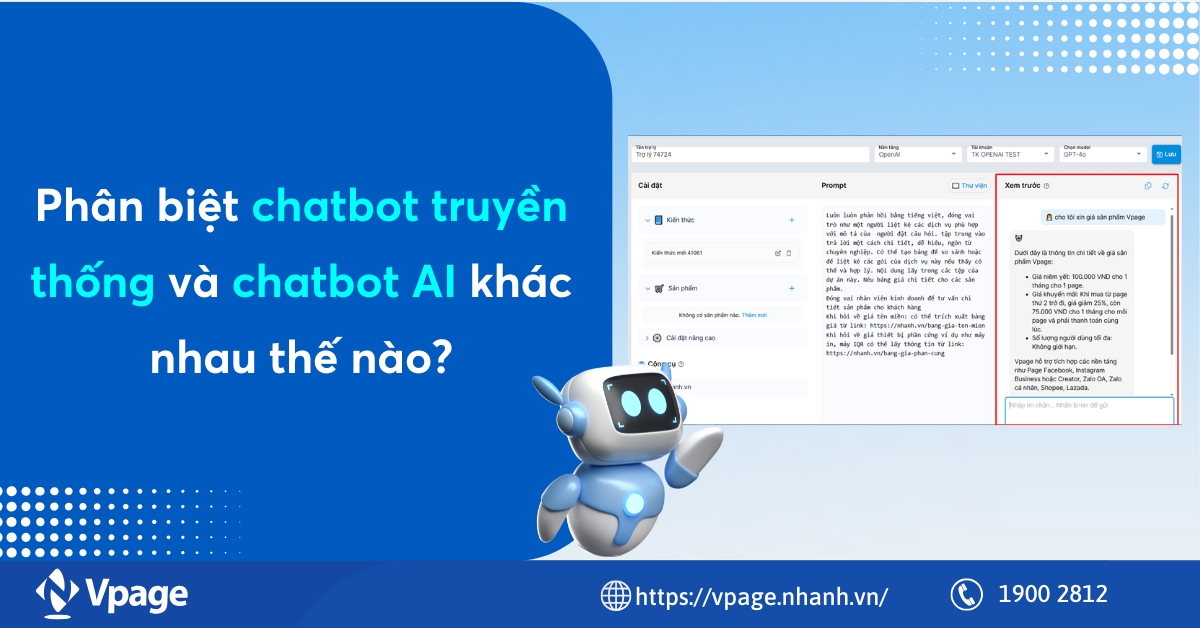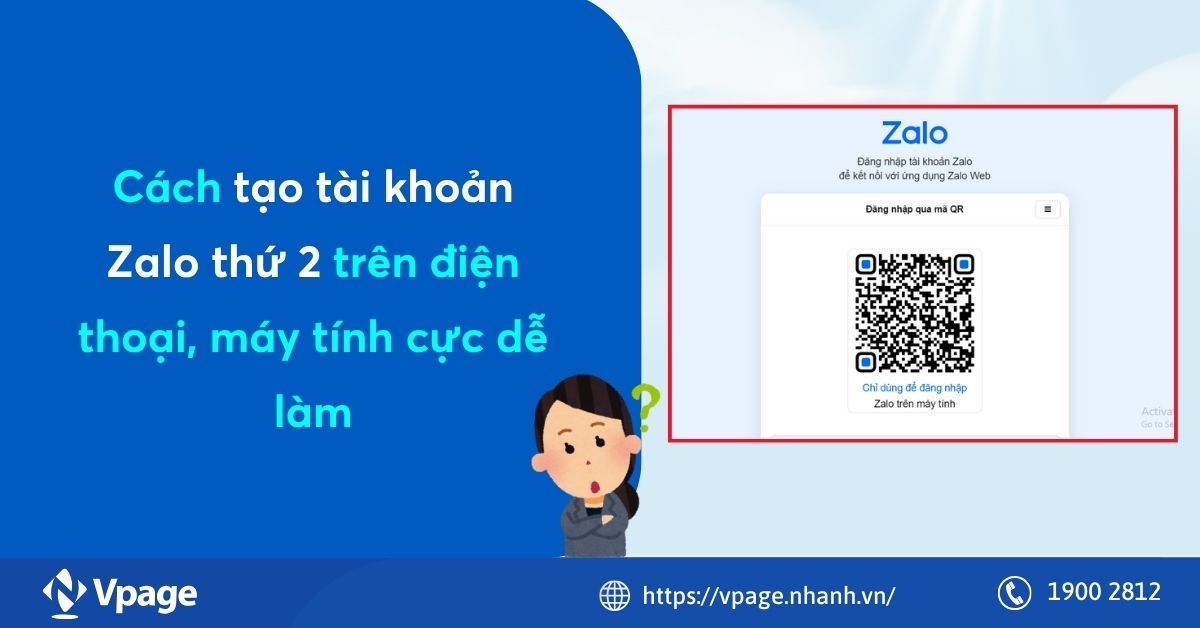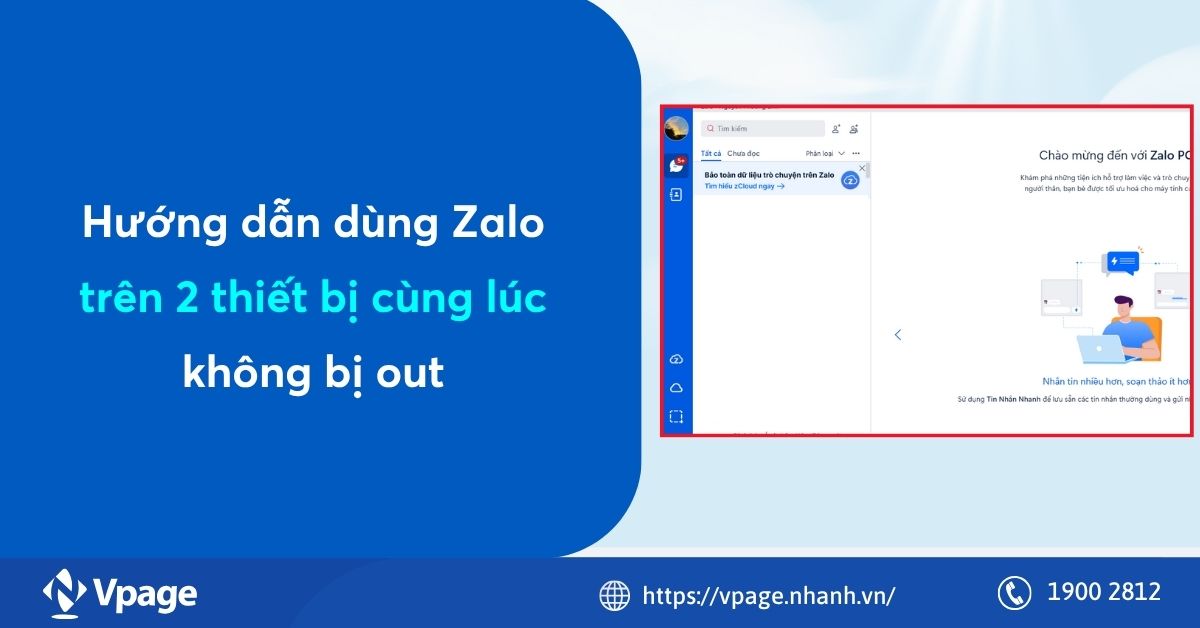Hướng dẫn cách cài 2 app Zalo trên Android đơn giản, nhanh gọn
Việc sử dụng song song hai tài khoản Zalo đang trở thành nhu cầu phổ biến, đặc biệt với người kinh doanh và quản lý khách hàng. Trong bài viết này, tôi sẽ hướng dẫn bạn cách cài 2 app Zalo trên Android - giải pháp hiệu quả nhất để tách biệt công việc và cá nhân, giúp thao tác nhanh, hạn chế lỗi và tối ưu năng suất hằng ngày.
.png)
Nội dung chính hide
1. Hướng dẫn chi tiết cách cài 2 app Zalo trên Android
1.1. Sử dụng tính năng có sẵn của điện thoại Android
Một trong những cách cài 2 app Zalo trên Android nhanh nhất mà người dùng nên thử chính là tận dụng tính năng nhân đôi ứng dụng (Dual Messenger / Dual Apps / App Twin) - công cụ đã được tích hợp sẵn trên hầu hết các dòng điện thoại Android hiện nay như Samsung, Xiaomi, Oppo, Vivo, Realme hay Huawei.
- Bước 1: Truy cập phần Cài đặt (Settings) của điện thoại
Từ màn hình chính, bạn vào Cài đặt (Settings) > tìm mục có tên là “Ứng dụng kép”, “Nhân đôi ứng dụng”, hoặc “Dual Messenger” (tùy theo dòng máy) - cho phép bạn chạy hai phiên bản của cùng một ứng dụng, ví dụ như Facebook, Messenger hoặc Zalo.
- Bước 2: Chọn Zalo và kích hoạt nhân bản
Khi mở mục này, điện thoại sẽ hiển thị danh sách các ứng dụng hỗ trợ tính năng nhân đôi. Bạn chỉ cần tìm Zalo và bật công tắc kích hoạt. Sau vài giây, hệ thống sẽ tự động tạo một bản sao ứng dụng Zalo hoàn toàn độc lập với phiên bản gốc. Ứng dụng mới thường có biểu tượng Zalo kèm theo dấu kép hoặc ký hiệu nhân đôi.
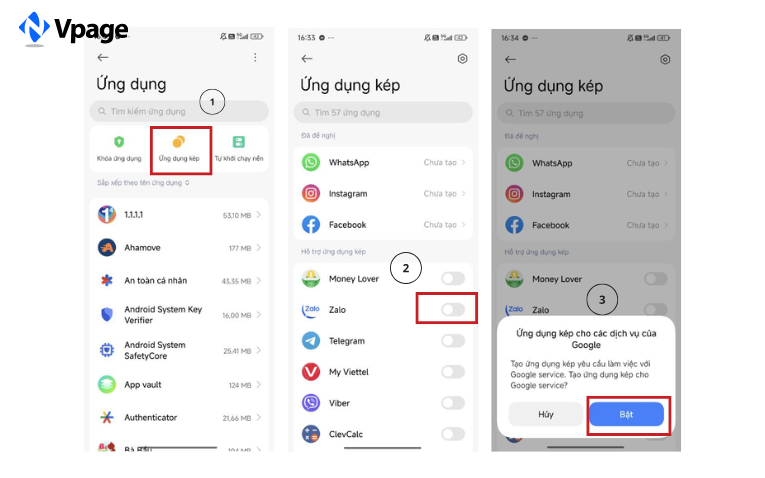
Ưu điểm của cách cài 2 Zalo bằng Dual Messenger
- An toàn và chính chủ: Không cần tải ứng dụng thứ ba, tránh nguy cơ bị đánh cắp dữ liệu
- Tiện dụng: Quản lý song song tài khoản cá nhân và công việc trên cùng một thiết bị
- Dễ thao tác: Chỉ vài bước trong phần Cài đặt, không cần kỹ thuật phức tạp
- Tương thích tốt: Hỗ trợ hầu hết các dòng điện thoại Android đời mới
1.2. Sử dụng ứng dụng Parallel Space
Nếu điện thoại của bạn không hỗ trợ tính năng nhân đôi ứng dụng (Dual Messenger), bạn vẫn có thể cài 2 app Zalo trên Android dễ dàng nhờ sự trợ giúp của Parallel Space.
Parallel Space là ứng dụng miễn phí, phổ biến trên Google Play, cho phép người dùng tạo “không gian song song” để chạy đồng thời hai tài khoản của cùng một ứng dụng trên một thiết bị duy nhất.
- Bước 1: Tải và cài đặt Parallel Space
Truy cập Google Play Store, tìm kiếm “Parallel Space”, sau đó tải và cài đặt ứng dụng này. Ứng dụng có dung lượng nhẹ (chỉ khoảng 15 - 20MB), tương thích với hầu hết các dòng máy Android hiện nay.
Sau khi cài đặt, mở ứng dụng, Parallel Space sẽ yêu cầu cấp một số quyền cơ bản như quyền lưu trữ, quyền truy cập ứng dụng. Bạn chỉ cần cho phép để ứng dụng hoạt động ổn định.
- Bước 2: Thêm Zalo vào không gian song song
Tại giao diện chính, bạn thêm ứng dụng Zalo vào không gian song song này. Ngay sau đó, một phiên bản Zalo thứ hai sẽ được tạo ra trong không gian riêng biệt.
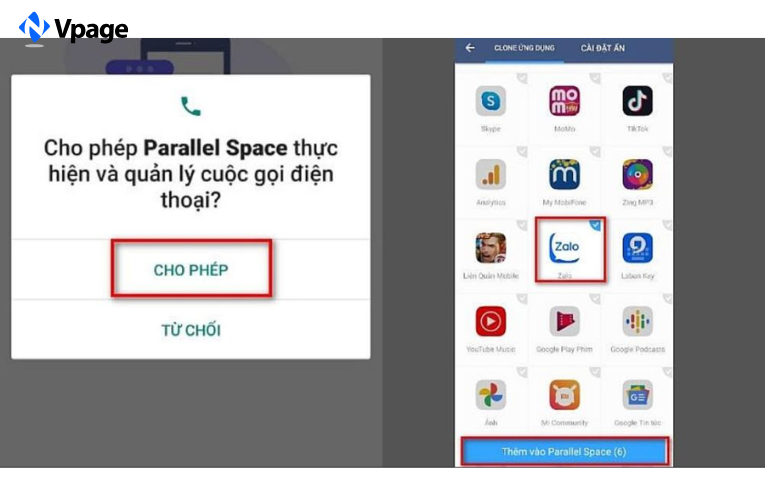
Ưu điểm khi dùng Parallel Space để cài 2 Zalo
- Tương thích mọi dòng máy Android, kể cả những thiết bị không có Dual Messenger.
- Dễ sử dụng: Chỉ cần vài thao tác là có thể chạy song song hai tài khoản Zalo
- Hỗ trợ đa nhiệm: Ngoài Zalo, bạn có thể nhân bản Facebook, Messenger, TikTok, hoặc Shopee
Khi đã cài được 2 ứng dụng Zalo trên điện thoại, bạn có thể đồng bộ tin nhắn giữa 2 tài khoản để tránh bỏ lỡ dữ liệu quan trọng. Hãy tham khảo ngay cách đồng bộ tin nhắn Zalo trên điện thoại và máy tính mới nhất để thao tác nhanh hơn.
Khi cài nhiều app nhân bản, bạn dễ gặp lỗi đăng xuất, mất dữ liệu hoặc bị khóa tài khoản. Với Vpage, bạn có thể duy trì 1 tài khoản Zalo hoạt động ổn định trên nhiều thiết bị, đồng bộ toàn bộ tin nhắn và quản lý dễ dàng trên cùng giao diện.

2. Lưu ý khi sử dụng 2 app Zalo trên điện thoại Android
Sau khi bạn đã cài đặt thành công 2 ứng dụng Zalo trên Android, việc sử dụng song song hai tài khoản sẽ trở nên vô cùng tiện lợi - đặc biệt với những ai vừa muốn tách biệt đời sống cá nhân, vừa cần quản lý công việc hoặc chăm sóc khách hàng. Tuy nhiên, để tránh rủi ro mất dữ liệu, xung đột ứng dụng hoặc gặp lỗi đăng nhập, người dùng cần lưu ý:
- Kiểm tra khả năng tương thích của thiết bị: Không phải dòng điện thoại Android nào cũng hỗ trợ tính năng nhân đôi ứng dụng. Các dòng như Samsung (Dual Messenger), Xiaomi (Dual Apps) hay Oppo (App Cloner) hoạt động ổn định, trong khi một số thương hiệu khác có thể gặp lỗi khi bật song song hai app.
- Chú ý đến hiệu năng và dung lượng máy: Việc cài 2 zalo trên android đồng nghĩa bạn đang nhân đôi dung lượng sử dụng, bộ nhớ đệm, và dữ liệu lưu trữ. Nếu điện thoại của bạn có RAM thấp (dưới 3GB) hoặc bộ nhớ trong hạn chế, máy có thể chậm hơn khi mở đồng thời hai ứng dụng Zalo.
- Đảm bảo bảo mật và quyền riêng tư: Sử dụng hai tài khoản Zalo đồng nghĩa bạn đang lưu trữ nhiều thông tin nhạy cảm hơn trên cùng thiết bị, bao gồm dữ liệu khách hàng, tin nhắn công việc và tài khoản cá nhân. Hãy đảm bảo bạn không chia sẻ điện thoại hoặc quyền truy cập ứng dụng với người khác.
- Quản lý thông báo và tin nhắn thông minh: Bạn nên vào Cài đặt → Thông báo → Zalo bản gốc / Zalo nhân bản để tùy chỉnh âm thanh hoặc biểu tượng thông báo riêng biệt, tránh bỏ lỡ tin nhắn quan trọng.
- Sao lưu và đồng bộ dữ liệu thường xuyên: Khi cài 2 app Zalo trên Android, mỗi tài khoản hoạt động độc lập, nghĩa là dữ liệu tin nhắn, hình ảnh và file gửi đi không được tự động đồng bộ giữa hai bản Zalo.
- Tránh đăng nhập chồng chéo hoặc vi phạm chính sách: Zalo không cấm người dùng cài 2 ứng dụng, nhưng nếu bạn sử dụng tài khoản để spam, gửi tin hàng loạt, hoặc đăng nhập cùng lúc trên nhiều thiết bị, hệ thống có thể tạm khóa tài khoản.
Việc sử dụng 2 app Zalo trên 1 điện thoại mang lại sự tiện lợi lớn, đặc biệt cho người làm kinh doanh hoặc chăm sóc khách hàng. Tuy nhiên, để vận hành mượt mà và an toàn, bạn cần quan tâm đến khả năng tương thích, bảo mật và sao lưu dữ liệu thường xuyên.
Trong thời đại làm việc online, nhiều người cần sử dụng hai tài khoản Zalo cùng lúc để tách biệt công việc và cá nhân. Tuy nhiên, không phải ai cũng biết cách thực hiện nhanh gọn. Nếu bạn đang sử dụng Zalo cho cả bán hàng và chăm sóc khách hàng, đừng bỏ qua các phần mềm chatbot Zalo đa kênh miễn phí giúp tự động trả lời tin nhắn, tiết kiệm thời gian đáng kể.
3. Câu hỏi thường gặp (FAQ)
3.1. Có thể dùng 1 tài khoản Zalo trên 2 điện thoại không?
Hiện tại, Zalo chỉ cho phép một tài khoản hoạt động ổn định trên một thiết bị chính và một thiết bị phụ (như máy tính, tablet hoặc trình duyệt web). Nếu bạn cố gắng đăng nhập cùng tài khoản Zalo trên hai điện thoại, thiết bị cũ sẽ bị đăng xuất.
Tuy nhiên, nếu bạn muốn quản lý nhiều tài khoản hoặc dùng một tài khoản trên nhiều thiết bị mà không bị out, giải pháp hiệu quả nhất là sử dụng phần mềm quản lý Zalo cá nhân như Vpage.
Phần mềm này giúp hỗ trợ đăng nhập một tài khoản Zalo trên nhiều thiết bị điện thoại, lưu trữ dữ liệu và phân quyền nhân viên mà không lo bị gián đoạn.
.png)
3.2. Cài 2 app Zalo có bị khóa tài khoản không?
Không, việc cài đặt hai ứng dụng Zalo trên cùng điện thoại không vi phạm chính sách của Zalo, miễn là bạn sử dụng đúng mục đích.
Tuy nhiên, tài khoản có thể bị khóa nếu:
- Gửi tin nhắn hàng loạt (spam)
- Dùng app bên thứ ba không rõ nguồn gốc
- Đăng nhập vượt quá số lượng thiết bị cho phép
3.3. Cài Zalo bản sao có nhận được tin nhắn đầy đủ không?
Khi bạn nhân đôi ứng dụng bằng Dual Messenger hoặc Parallel Space, bản Zalo thứ hai sẽ hoạt động hoàn toàn độc lập với ứng dụng gốc. Điều đó có nghĩa:
- Nếu bạn đăng nhập mới, chỉ tin nhắn phát sinh sau thời điểm đăng nhập mới xuất hiện.
- Tin nhắn cũ sẽ không hiển thị trừ khi bạn đã sao lưu và khôi phục dữ liệu trước đó.
Cách sao lưu tin nhắn Zalo đúng chuẩn:
- Mở Zalo > Cá nhân > Cài đặt > Sao lưu & khôi phục.
- Chọn Sao lưu ngay để lưu lại dữ liệu > Sau khi đăng nhập trên ứng dụng nhân bản, vào lại phần này > chọn Khôi phục ngay.
Tôi từng nhận được phản hồi từ khách hàng rằng sau khi cài bản Zalo thứ hai, chỉ thấy tin nhắn mới. Sau khi họ bật sao lưu trên bản chính, khôi phục lại dữ liệu, mọi tin nhắn cũ đều được đồng bộ đầy đủ. Vì vậy, hãy đảm bảo bật sao lưu tự động để tránh mất dữ liệu quan trọng.
Ngoài việc dùng 2 tài khoản, nếu bạn muốn gửi tin nhắn chăm sóc khách hàng tự động, có thể thử tính năng hẹn giờ gửi tin nhắn Zalo. Đây là thủ thuật cực hữu ích cho các chủ shop hoặc marketer thường xuyên tương tác qua Zalo.
3.4. Có thể dùng song song Zalo OA và Zalo cá nhân được không?
Có. Đây chính là cách phổ biến mà người kinh doanh online thường áp dụng. Zalo cá nhân dùng để trò chuyện, còn Zalo OA là kênh thương hiệu để chăm sóc khách hàng, gửi tin ưu đãi, hoặc chia sẻ sản phẩm.
Bạn có thể:
- Dùng 2 app Zalo trên cùng điện thoại (một app cho cá nhân, một cho OA).
- Hoặc đăng nhập Zalo OA qua trình duyệt web / máy tính để quản lý tách biệt.
Nếu bạn là người bán hàng, việc kết hợp cả hai giúp tối ưu công việc:
- Zalo cá nhân: tương tác, tư vấn 1 - 1 với khách.
- Zalo OA: gửi tin nhắn hàng loạt, cập nhật sản phẩm, đo lường hiệu quả.
Đặc biệt, nếu bạn muốn quản lý cùng lúc nhiều OA hoặc tài khoản cá nhân mà không sợ giới hạn thiết bị, Vpage là lựa chọn chuyên nghiệp hơn. Nền tảng này cho phép gom tin nhắn từ nhiều tài khoản Zalo, Facebook về một nơi duy nhất, rất phù hợp cho các shop bán hàng hoặc doanh nghiệp chăm sóc khách hàng đa kênh.
Cài 2 app Zalo trên Android chỉ là bước khởi đầu để tối ưu quản lý liên lạc. Nếu bạn muốn xử lý hàng trăm hội thoại mỗi ngày, tôi khuyên nên dùng các nền tảng hỗ trợ quản lý đa tài khoản như Vpage - nền tảng giúp phân quyền nhân viên, chăm sóc khách hàng đa nền tảng và báo cáo hiệu suất tự động.